Notă: Dorim să vă oferim cel mai recent conținut de ajutor, cât mai rapid posibil, în limba dvs. Această pagină a fost tradusă automatizat și poate conține erori gramaticale sau inexactități. Scopul nostru este ca acest conținut să vă fie util. Vă rugăm să ne spuneți dacă informațiile v-au fost utile, în partea de jos a acestei pagini. Aici se află articolul în limba engleză, ca să îl puteți consulta cu ușurință.
SharePoint Designer 2013 este un program de proiectare web și a aplicațiilor utilizate pentru a construi și particularizați site-urile SharePoint și aplicații. Cu SharePoint Designer 2013, puteți crea pagini de date îmbogățite, construi puternice soluții de flux de lucru activat, și proiectarea și aspectul site-ul dvs.
SharePoint Designer 2013 furnizează un site unic experiența creării, furnizând un singur loc unde puteți să creați un site; Particularizarea componente care alcătuiesc site-ului; proiectare logică a site-ul în jurul unui proces de afaceri; și implementarea site-ul ca o soluție împachetate. Puteți face toate acestea, fără a scrie o linie de cod.
Notă: Cele mai multe informații despre aici se referă la SharePoint Designer 2013 și a SharePoint Designer 2010. SharePoint Designer 2013 este proiectat pentru site-urile SharePoint 2013 și versiuni mai recente. SharePoint Designer 2010 funcționează pe site-uri SharePoint 2010.
În secțiunile următoare veți afla despre SharePoint Designer 2013 și cum să puteți începe îl utilizați în organizația dvs.
Descărcarea și instalarea SharePoint Designer 2013
SharePoint Designer 2013 înlocuiește SharePoint Designer 2010. Pentru a obține SharePoint Designer 2013, consultați Descărcați și instalați SharePoint Designer 2013.
Experiența SharePoint Designer 2013
Site-urile SharePoint își sporesc rapid complexitatea, pe măsură ce se dezvoltă pentru a face față cerințelor firmelor de toate tipurile și mărimile. Site-urile nu mai sunt simple depozite de documente, liste de activități și planificări, ci au devenit site-uri care se bazează pe procese, mult mai dinamice și mai bogate în date.
Pentru proiectantul site-ului, aceasta înseamnă nu numai să înțeleagă nevoile firmei, ci și SharePoint și toate componentele care alcătuiesc unul dintre site-urile sale. Este importantă, în mod special, înțelegerea relațiilor dintre numeroasele componente mobile care alcătuiesc site-ul, dar și capacitatea de a le gestiona într-un singur loc.
SharePoint Designer 2013 oferă un mediu unic în cazul în care puteți lucra la site-ul, sa liste și biblioteci, pagini, surse de date, fluxuri de lucru, permisiunile și altele. Nu doar puteți vedea aceste componente cheie a site-ului într-un singur loc, dar puteți să vedeți relațiile dintre aceste obiecte.
Aveți la dispoziție cadrul pentru a începe să proiectați și să construiți site-uri de soluții pentru firme foarte particularizate. Începeți prin a vă conecta la sursele de date, atât în interiorul, cât și în exteriorul SharePoint. Prezentați-le utilizatorilor aceste informații și permiteți-le să remită informații utilizând un site SharePoint sau o aplicație client Office. Creați fluxuri de lucru foarte particularizate care automatizează procesele de afaceri. În sfârșit, particularizați stilul și aspectul site-ului, astfel încât să corespundă cu marca organizației dvs.
Asigurând un mediu pentru aceste activități, petreceți mai mult timp cu proiectarea, construirea și particularizarea soluțiilor și mai puțin timp cu căutarea și actualizarea diverselor componente ale unui site, utilizând metode și instrumente diferite.
Următoarele secțiuni explorarea interfeței de utilizator și experiența SharePoint Designer 2013 :
SharePoint Designer 2013 este un program de client, care se instalează pe computerul local. De asemenea, strâns este integrat cu SharePoint. Ca atare, acesta poate fi lansat direct de pe computer utilizând meniul Start din Windows și diferite locuri din SharePoint, cum ar fi butonul Editare din meniul de pagină .
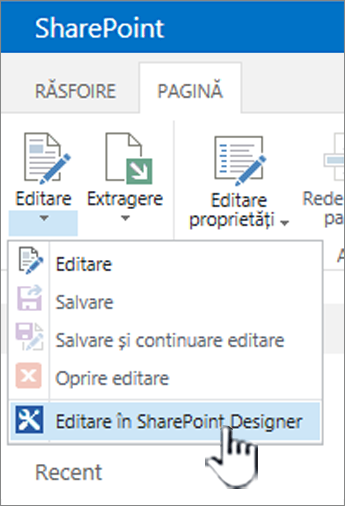
Există un număr de locuri în cazul în care puteți să deschideți SharePoint Designer 2013, de exemplu, atunci când particularizați liste, vizualizări, fluxuri de lucru și pagini coordonatoare. Dacă nu ați instalat încă SharePoint Designer 2013 , prima dată când lansați-l de la SharePoint, când vi se solicită să descărcați și instalați-l de pe web. Următoarea dată când deschideți SharePoint Designer 2013, acesta se deschide imediat. De asemenea, este disponibilă în meniul Start din Windows.
Notă: SharePoint Designer 2013 și caracteristicile sale individuale pot fi restricționate sau dezactivat utilizând pagina Setări SharePoint Designer . Dacă nu vă puteți să efectuați activități cum este descris în acest articol, acest lucru poate fi motivul. Contactați administratorul pentru detalii.
Atunci când deschideți SharePoint Designer 2013 din meniul Start din Windows, primul lucru pe care le vedeți este pe fila fișier. Aveți opțiunea de a particulariza un site existent sau creați un nou site de pe acest ecran.
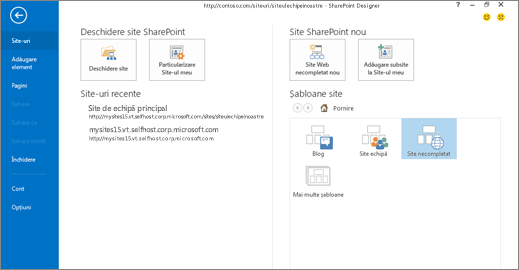
Pentru a particulariza un site existent, să navigați la un site existent, particularizarea Site-ul meu, sau selectați una dintre site-uri recente deschise în SharePoint Designer 2013.
Pentru a crea un site nou, să utilizați un șablon necompletat, alegeți dintr-o listă de șabloane, sau alegeți dintr-unul dintre șabloanele deosebite. De aici, pur și simplu Specificați serverul și un nume de site-ul și crearea site-ul. Site-ul este creat și apoi se deschide în SharePoint Designer 2013.
Dacă deschideți SharePoint Designer 2013 din SharePoint, nu veți vedea acest ecran. În schimb, veți vedea site-ul dvs., deschideți în interfața SharePoint Designer 2013 .
Interfața SharePoint Designer 2013
SharePoint Designer 2013 oferă un mediu în care puteți să creați, particularizarea și implementarea site-urile SharePoint și soluții. Acest lucru este posibil prin interfața de utilizator, care afișează toate componentele care alcătuiesc site-ul și relațiile dintre aceste componente.
Când deschideți site-ul pentru prima oară, veți vedea un rezumat al site-ului, inclusiv titlul, descrierea, permisiunile curente și subsite-urile sale.
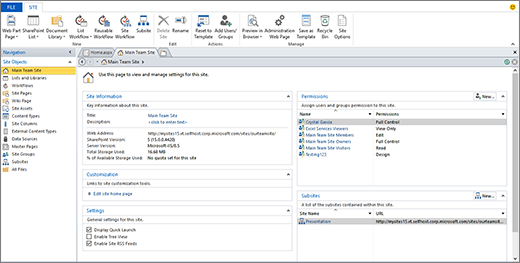
Interfața din trei părți: Navigare, Rezumat, Panglică
Există trei zone principale de interfața SharePoint Designer 2013 care lucrați în la proiectarea și construirea site-uri:
-
Panoul Navigare se utilizează pentru a naviga la părțile sau componentele majore ale site-ului
-
Paginile Galerie și Rezumat se utilizează pentru a vedea liste cu fiecare tip de componentă și rezumate ale unei anumite componente.
-
Panglica se utilizează pentru a efectua anumite acțiuni în componenta selectată.
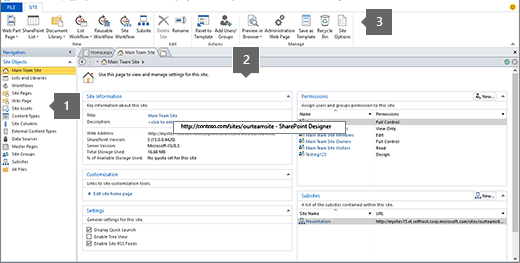
Panoul de navigare afișează componentele care alcătuiesc site-ul: liste, biblioteci, tipuri de conținut, surse de date, fluxuri de lucru etc. Pentru a edita una dintre aceste componente, de exemplu o listă Anunțuri, deschideți Liste și biblioteci, iar aceasta vă va duce la o pagină galerie în care se afișează toate listele și bibliotecile.
De aici, aveți posibilitatea să deschideți lista Anunțuri, iar aceasta vă duce la o pagină de rezumat pentru lista respectivă. Pe pagina de rezumat, vedeți vizualizările, formularele, fluxurile de lucru asociate și altele. Pentru a edita una dintre vizualizări, deschideți-o direct din această pagină.
Cu vizualizarea deschisă, veți observa că panglică se modifică pentru a afișa activitățile contextual relevante și cele mai comune de editare pentru vizualizările de editare. Dacă sunteți familiarizat cu panglica din aplicațiile Microsoft Office, știți că nu se face crearea și editarea activități rapid și ușor. Când ați terminat editarea, utilizați butonul înapoi sau în navigarea cu urme de stil în partea de sus a paginii pentru a reveni la rezumat al site-ul dvs.
Interfața SharePoint Designer 2013 vă ajută să identificați diversele componente ale unui site, detaliați și editați unul dintre aceste componente și apoi reveni la ecranul principal al site-ului.
În plus față de lucru pe diverse obiecte a site-ului în SharePoint Designer 2013, se recomandă să vizualizați și să accesați site-ul mai mari sau Setări aplicație. Aceasta include un alt site, adăugarea de pagini, importul fișierelor și modificarea setărilor de aplicație SharePoint Designer 2013de deschidere. Efectuați aceste acțiuni pe fila fișier , care este primul ecran Vedeți dacă deschideți SharePoint Designer 2013 din meniul Start din Windows.
Faceți clic pe fila fișier din partea din stânga sus pentru a accesa această vizualizare. Faceți clic pe înapoi pentru a reveni la interfața SharePoint Designer 2013 .
Stâlpii de personalizare în SharePoint Designer 2013
SharePoint Designer 2013 pot fi utilizate pentru crearea și particularizarea site-uri și soluții care conțin aplicație logică, dar nu ' necesită scrierea de cod. Puteți utiliza pentru a adăuga și modificați surse de date, particularizați vizualizările listă și date, construirea și implementarea fluxuri de lucru de afaceri, proiectare un brand firmei și multe altele. Dar într-adevăr începe pentru a valorifica power și capacitățile SharePoint Designer 2013 când porniți un în exterior din caseta de site-ului într-o soluție de afaceri real pentru organizația dvs.
Următoarele secțiuni tratează stâlpii de personalizare atunci când proiectarea și construirea soluții utilizând SharePoint Designer 2013.
Conectarea la date în interiorul și în exteriorul SharePoint
Cu SharePoint Designer 2013, puteți conecta la surse de date numeroase și apoi integra respectivele date în pe site-ul și aplicațiile client Office. Utilizatorilor, prin urmare, puteți vedea și interacționa cu date de afaceri pe site-ul și din programele alege mai degrabă decât să se conecteze la acele surse de date separat.

Direct de pe Panglică, aveți posibilitatea să vă conectați la o bază de date externă, serviciul SOAP Service, serviciul REST etc.
Conectarea la surse de date este o caracteristică puternice de SharePoint Designer 2013 , deoarece există atât de multe opțiuni acceptate, puteți utiliza pentru a face datele disponibile pentru utilizatorii dvs. Cu conexiunile de date, puteți aduce împreună liste și biblioteci, externe baze de date și surse de date, web services și altele.
Iată o examinare a sursele de date, vă puteți conecta la utilizarea SharePoint Designer 2013.
Liste și biblioteci sunt o sursă de date comune care le veți utiliza site-ul dvs. Acestea sunt unice comparativ cu alte surse de date în care acestea sunt deja parte din SharePoint și să utilizați baza de date aceeași ca SharePoint. Nu trebuie să efectuați orice pași suplimentari pentru a crea o conexiune la aceste surse de date-doar adăugați-le utilizând Galeria SharePoint Designer 2013 din liste și biblioteci sau adăugați-le în browser. După ce creați o listă sau bibliotecă, puteți personaliza coloanele sale asociate, tipuri de conținut și alte atribuite de schemă.
Notă: Această caracteristică nu este disponibilă în toate implementările pentru Tehnologiile SharePoint. Pentru mai multe informații, contactați administratorul de servicii.
Business Connectivity Services (BCS) este un cadru bazat pe SharePoint, care oferă interfețe standardizate la datele de afaceri existente și procesele. Cu BCS, vă puteți conecta surse de date externe pentru firme-SQL Server, SAP și Siebel, servicii web și aplicații particularizate, la site-urile SharePoint și aplicațiile Office.
În SharePoint Designer 2013, vă conecta la date externe prin crearea de tipuri de conținut extern. Tipuri de conținut extern reprezenta datele din sursa de date externe, detaliile de conexiune, obiectele utilizate în aplicații de afaceri, metode pentru a crea, citirea, actualizarea sau ștergerea, stocarea și acțiuni utilizatorii pot lua pe obiecte singuri.
Tipul de date extern se stochează în Catalog date de lucru. După ce ați creat tipul de date extern, dvs. și ceilalți membri ai organizației aveți posibilitatea să creați cu ușurință liste, vizualizări, formulare, fluxuri de lucru SharePoint și chiar integrarea clientului Office, pe baza acestuia. Tipul de date extern devine o parte din SharePoint, ca orice altă componentă, ceea ce vă permite să creați interfețe de utilizator complet particularizate în aceste surse de date externe.
Adăugarea unei baze de date ca sursă de date vă permite să integrați date dintr-o altă bază de date în site. Aveți posibilitatea să vă conectați la Microsoft SQL Server, la Oracle și la orice bază de date care acceptă protocoalele OLE DB și ODBC. Trebuie să știți doar numele serverului pe care se află baza de date, furnizorul de date și tipul de autentificare de utilizat. După ce adăugați și configurați baza de date ca sursă de date, creați vizualizări și formulare care le permit utilizatorilor dvs. să citească și să scrie date în sursa de date fără să părăsească din site-ul SharePoint.
Simple Object Access Protocol (SOAP) este un protocol pentru schimbul de mesaje bazat pe XML, oferindu-vă posibilitatea să vă conectați la diverse surse de date utilizând un serviciu web XML. În SharePoint Designer 2013, puteți utiliza acest lucru pentru a vă conecta la o sursă de date pe un alt site din organizație sau pe un site pe Internet indiferent tehnologiei sale, limba sau platforma de programare. Poate utiliza un serviciu web XML pentru a afișa un convertor de monedă, bursiere oferte, calculator sau meteo imagini pe site-ul dvs.
Transferul de reprezentare stat (REST) este un stil de arhitectură de rețea software-ul care are beneficia de tehnologii și protocoalele de pe web, nu doar o metodă pentru construirea de servicii web. Utilizați acest tip pentru a obține date dintr-un site citind un script de partea server desemnat care descrie conținutul. Similar cu SOAP, ar putea utilizați acest lucru în SharePoint Designer 2013 pentru a vă conecta la o sursă de date pe un alt site pentru a afișa, de exemplu, un convertor de monedă, bursiere oferte, calculator sau meteo serviciu. Acest tip de conexiune de date este mai simplă decât SOAP să implementeze, dar este limitată la HTTP.
Dacă organizația dvs stochează date în fișiere XML, vă puteți conecta la aceste fișiere ca sursă de date în SharePoint Designer 2013. Pentru a vă conecta la fișierele XML ca sursă de date, să le creați direct în SharePoint Designer 2013, le importați dintr-o locație pe computer sau din rețea, sau conectați-le într-o locație externă.
Crearea de interfețe bogate în date
După ce vă stabiliți conexiuni la surse de date este necesar, sunteți gata să creați interfețe interactiv, bogat de date pentru utilizatori la aceste surse de date. Cu SharePoint Designer 2013, aveți posibilitatea să creați puternice și interfețele utilizator dinamic pentru surse de date și să le faceți disponibile în mai multe locuri, inclusiv pe site-ul SharePoint și windows particularizate, panouri și câmpuri în aplicații de business Office.
Interfețe creați include vizualizări particularizate, formulare, părți web, navigare, și particularizate Office client windows și panouri de activitate. Acest tip de flexibilitate vă permite să creați experiențe utilizator complet personalizate la datele de afaceri.
Este util să combinați mai multe surse de date într-o singură vizualizare, să creați tablouri de bord cu vizualizări de elemente asociate, să proiectați formulare particularizate potrivite rolurilor individuale și să particularizați barele de instrumente disponibile și comenzile de pe Panglică asociate cu datele.
Iată mai multe moduri, aveți posibilitatea să particularizați interfața de utilizator asociat cu datele utilizând SharePoint Designer 2013.
Vizualizările vă permit să vedeți datele în moduri diferite. Dacă vă interesează la o listă sau bibliotecă sau o sursă de date externe, utilizați vizualizările pentru a afișa informații relevante pentru și utilizatorii dvs. În SharePoint Designer 2013, fiecare vizualizare creați este o vizualizare de date care se afișează în XSLT (Extensible Stylesheet limba transformare) și valorifică tehnologia Microsoft ASP.NET. Într-o vizualizare, puteţi afișează și ascunde câmpurile, sortarea, filtrarea, se calculează, aplicați formatarea condiționată și multe altele. Există mai multe stiluri de vizualizare care puteți alege și să începeți lucrul rapid. În cele din urmă, puteți să creați și particularizați orice vizualizare pentru a se potrivi modelului de date, utilizatorii și afacerea dvs.
Pentru a colecta informații de utilizatori, creați formulare. Cu formulare particularizate foarte bazate pe web, utilizatorii pot cu ușurință scrierea datelor înapoi la o sursă de date. Similar cu vizualizări, aveți posibilitatea să particularizați aspectul de câmpuri pe baza stării de date, rol utilizator și altele. Formele pot fi utilizate pentru a afișa datele, editați datele și să creați date și puteți să proiectați formulare utilizând SharePoint Designer 2013forme predefinite editor (pentru fișierele .aspx) sau Microsoft InfoPath (pentru fișierele .xsn). Formulare poate fi creat și particularizate pentru surse de date specifice, cum ar fi o listă de activități și pot fi utilizate pentru a colecta informații utilizator într-un flux de lucru, așa cum este explicat mai târziu.
Utilizarea generatorului de acțiuni particularizate în SharePoint Designer 2013, puteți să creați acțiuni particularizate, cum ar fi linkuri, pictograme și scripturi în panglica SharePoint, bara de instrumente și meniurile de element de listă. Oricând Adăugați funcționalități noi la site-ul, care poate fi mai simplu pentru utilizatori pentru a descoperi și utilizați-l prin expunerea acea funcționalitate într-un meniu de SharePoint. Puteți utiliza, de asemenea, acțiuni particularizate pentru a încuraja utilizatorii pentru a efectua anumite activități pe obiect o dată, cum ar fi pornirea unui flux de lucru într-o listă.
Părțile Web sunt modulare unități de informații-o sine stătător date sau o caracteristică, care este adăugată la o pagină SharePoint. Vizualizări și formulare descrise mai devreme sunt stocate în părți web, dar în plus, puteți adăuga părți web care efectuează o serie de funcții și modalități de a interacționa cu datele. Utilizatorii pot particulariza mai mult părți web în browser, dacă le adăugați la o zona de părți web în SharePoint Designer 2013. Părți Web și pagini parte web sunt o modalitate puternice și eficiente pentru a particulariza interfața web pentru utilizatorii din SharePoint.
În cazul surselor de date externe care utilizează tipuri de conținut extern, aveți posibilitatea să aduceți în prim plan informațiile respective în aplicații client precum Microsoft Outlook 2010 și SharePoint Workspace. Aveți posibilitatea să creați o interfață în care utilizatorii să scrie, să citească și să șteargă datele de afaceri externe, ca și cum ar face parte din aplicație. Aveți această posibilitate în cazul formularelor client, al regiunilor și al panourilor de activități. Ca urmare, utilizatorii dvs. pot lucra cu datele de afaceri pe site-uri și în aplicațiile Office pe care le cunosc cel mai bine și pe care deja le utilizează.
Navigare joacă un rol cheie în interfețe creați pentru utilizatori, iar aceasta este o zonă care vă gestionează în SharePoint, nu doar SharePoint Designer 2013. De exemplu, să particularizați linkurile de navigare într-o vizualizare date sau formular, web o parte, un flux de lucru, sau la nivel de site, cum ar fi bara de linkuri de sus sau lansare rapidă. Doriți să vă asigurați că site-ul și toate părțile au un model de navigare bine planificate care vă utilizatorii să poată urmări.
Gestionarea proceselor de afaceri
Fiecare proces de afaceri dintr-o organizație costă într-un set de activități care sunt reunite pe baza unei cerințe comune de afaceri. Fluxurile de lucru sunt proiectate pe baza acestui model, prin furnizarea de fluxuri de lucru pe bază de reguli care constau din seturi de acțiuni și condiții. Organizați și rulați o serie de acțiuni care corespunde unui proces de lucru bazat pe o secvență de condiții și acțiuni.
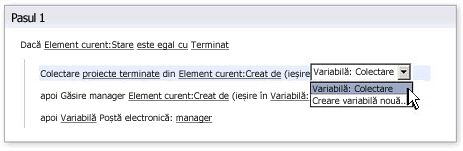
Puteți crea fluxuri de lucru utilizând SharePoint Designer 2013 care gestionează cea mai simplă la cele mai complexe procesele de afaceri într-o organizație. Fluxuri de lucru face acest lucru, prin automatizarea proceselor de aplicație de afaceri și a proceselor de colaborare umane. Fluxuri de lucru pentru procese de aplicație de afaceri poate fi actualizarea o sursă de date atunci când sursă de date alt modificările; și fluxuri de lucru pentru procese de colaborare umane poate trimite unui document pentru un angajat manager pentru aprobare.
Un flux de lucru SharePoint prezintă aplicație logică de procese de afaceri fără a fi necesar pentru a scrie cod. Acest lucru este posibil, editorul de flux de lucru încă intuitivă puternice în SharePoint Designer 2013 care permite imbricate logică, substeps și altele. Alternativ, puteți proiecta și partajați fluxurile de lucru utilizând Microsoft Visio cu sa șabloane de schemă logică, care pot fi exportate în SharePoint Designer 2013.
Următoarele sunt blocuri a fluxului de lucru în SharePoint Designer 2013.
Evenimentul este acela care pornește sau inițiază un flux de lucru. O modificare într-o sursă de date, cum ar fi un element nou creat sau un element modificat, reprezintă un tip de eveniment. Un alt timp de eveniment este cel activat de un utilizator, un participant la fluxul de lucru. Fluxurile de lucru care pornesc când se modifică o sursă de date fac parte, de obicei, dintr-un flux de lucru focalizat pe aplicație pentru automatizarea unui proces de afaceri, cum ar fi copierea fișierelor pe baza stării datelor. Fluxurile care pot fi pornite de către utilizatori fac parte, de obicei, dintr-un flux de lucru de colaborare uman, cum ar fi aprobarea conținutului. Fluxurile de lucru se pot configura pentru a recunoaște ambele tipuri de evenimente și chiar se pot baza pe o combinație a acestor două tipuri de evenimente.
Condițiile determină momentul în care un flux de lucru rulează sau efectuează o activitate. Deoarece fluxurile de lucru sunt asociate unei surse de date, condiția specifică modificarea din sursa de date care trebuie să se petreacă, pentru ca fluxul de lucru să pornească. De obicei, condițiile încep cu clauza „În cazul în care câmpul este egal cu valoarea”. O condiție se poate utiliza cu mai multe acțiuni, iar mai multe condiții se pot utiliza cu o singură acțiune. Regulile combină condițiile cu una sau mai multe acțiuni: dacă toate clauzele din condiție sunt adevărate, are loc acțiunea asociată.
Acțiuni sunt cele mai de bază unitățile de lucru într-un flux de lucru. Când proiectați un flux de lucru, identificați necesare secvență de acțiuni și apoi ați asamblat acea secvență de acțiuni în proiectant flux de lucru. Puteți configura le, astfel încât acestea să apară una după alte (acțiuni serie) sau ambele în același timp (paralel acțiuni). Fluxul de lucru poate conține orice număr de acțiunile efectuate de flux de lucru propriu-zis sau participanții la fluxul de lucru. SharePoint Designer 2013 include un set bogat de acțiunile predefinite, reutilizabil. Utilizați aceste acțiuni, de fluxuri de lucru pot, de exemplu, trimite e-mailuri, verificarea elemente din sau la liste, face calcule și multe altele.
Dintre aceste acțiuni, există un set special de Acțiuni activitate, cum ar fi Pornire proces de aprobare și Pornire proces de feedback, care conțin un editor de flux de lucru separat, proiectat special pentru procesele activităților umane dintr-o organizație. Cu aceste acțiuni, aveți posibilitatea să creați și să particularizați fluxuri de lucru sofisticate, care pot gestiona aproape orice proces de afaceri.
Fluxurile de lucru sunt alcătuite din unul sau mai mulți pași și subpași. Pașii permit gruparea condițiilor și acțiunilor, astfel încât un set de reguli să poată fi evaluat și efectuat înaintea celui de-al doilea set. Fiecare pas poate conține orice număr de condiții și acțiuni. Fluxul de lucru poate fi proiectat ca secvență de acțiuni într-un pas sau într-un subpas. Regulile dintr-un pas sunt procesate către concluzie, înainte de a se trece la următorul pas, astfel încât este util să grupați în același pas toate regulile necesare pentru efectuarea acțiunii sau acțiunilor dorite. De asemenea, pașii se pot utiliza ca modalitate de organizare a fluxului de lucru, în special dacă acesta are numeroase acțiuni și puține condiții.
Fluxuri de lucru conțin adesea formulare care vă permit să colecteze informațiile de participanții la fluxul de lucru în ore în fluxul de lucru predefinite. Acestea, de asemenea, le permite participanților să interacționați cu activitățile asociate cu un flux de lucru. Într-un flux de lucru, puteți să proiectați formulare inițializare să Colectați informații de la utilizatori atunci când porniți fluxul de lucru, formulare de asociere să se asocieze fluxul de lucru cu o listă sau tip de conținut, formulare pentru activități particularizate asociate cu lista de activități. Atunci când proiectați formulare, puteți utiliza nativă ASP.NET bazat pe formulare (.aspx pagini) în SharePoint Designer 2013 sau formulare particularizate (.xsn pagini) proiectat în Microsoft InfoPath 2010. InfoPath oferă mai mult în particularizarea și branding pentru formularele de flux de lucru.
O variabilă este o locație sau un cache de stocare de date în interiorul unui flux de lucru. Utilizând variabilele, aveți posibilitatea să stocați tipuri diferite de date într-un flux de lucru și să faceți referire ulterior la datele respective utilizând căutările în fluxul de lucru. Există multe tipuri de variabile care se pot utiliza într-un flux de lucru. De exemplu, utilizați variabile generate prin parametri de inițializare de formular și variabile locale, care păstrează asocierea datelor cu fluxul de lucru curent. Într-o variabilă locală, aveți posibilitatea să utilizați mai multe tipuri de date variabile, inclusiv boolean, dată/oră, ID element de listă, număr și șir. După ce creați o variabilă și o setați la o valoare, este posibil să faceți referire ulterior, în fluxul de lucru, la variabila respectivă într-o condiție sau o acțiune.
Proiectare și marcă
Zona finală de personalizare furnizate de SharePoint Designer 2013 este proiectare și marca-Adică, luarea de corporație și aspectul și aplicarea de pe site-ul SharePoint. Pot încorpora o siglă a firmei, scheme de culori, anteturi și subsoluri, suport grafice, navigare particularizate și altele. Prin urmare, fiecare pagină de pe site-ul poate fi imediat recunoscut ca fiind parte a unui site de corporație mai mare. În SharePoint Designer 2013, proiectați și marca SharePoint site-urile utilizând pagini coordonatoare, aspecte de pagină, în cascadă foi de stiluri.
Proiectarea și un site de branding este diferit de alte stâlpii de personalizare, în cazul în care se concentrează pe crearea de soluții de afaceri particularizate. Branding este ceva în general mai mic efectua frecvent și în partea de sus a unui colecția de site-uri-de exemplu, un portal Intranet sau orientat către Internet. Acel marca particularizat este apoi moștenite de subsite-uri create de sub acesta. Branding efort este, de asemenea, poate fi efectuate de un designer web, mai degrabă decât o soluție creatorul.
Din aceste motive, paginile coordonatoare, aspectele de pagină și foile de stil în cascadă sunt dezactivate în mod implicit pentru toți utilizatorii, cu excepția administratorilor de colecție de site-uri. Astfel, numai cei responsabili cu aplicarea mărcii în site au acces la aceste instrumente pe cât de puternice, pe atât de sensibile. Desigur, este posibil să le reactivați pentru anumiți utilizatori.
Ca un proiectant de site-ul, iată moduri de a crea un brand particularizat pentru site-urile dvs., utilizând SharePoint Designer 2013.
Pagini coordonatoare
Pagini coordonatoare sunt o caracteristică de ASP.NET, iar acestea sunt incluse în SharePoint ca o modalitate de a proiecta structura site-ului într-un singur loc și să îl utilizați ca șablon pentru alte pagini în întreprindere. De fiecare dată când Vizualizați o pagină de pe un site SharePoint, vizualizați două pagini îmbinate-o pagină coordonatoare și o pagină de conținut. Pagina coordonatoare definește comune aspect și navigare (care de obicei alcătuiesc la stânga, sus și porțiunile partea de jos a paginii). Conținut pagină furnizează conținut pagină specifice. SharePoint Designer 2013 furnizează un set bogat de instrumente pe care le puteți utiliza pentru a particulariza paginile coordonatoare și să le partajați cu alte persoane de editare a paginilor.
Aspecte de pagini
Dacă lucrați cu un site de publicare, proiectați și aspectul și stilul site-ului cu ajutorul aspectelor de pagină. Aspectele de pagină funcționează pe post de șabloane pentru paginile de publicare create de utilizatorii din organizație. Pe lângă pagina coordonatoare, asigură controlul și structura granulare pentru o pagină de publicare, cum ar fi desemnarea locului în care se pot plasa pe pagină un titlu, corpul de text și elementele grafice. Paginile de publicare utilizează infrastructura de publicare din SharePoint și vă ajută să simplificați crearea și publicarea conținutului din browser fără toate complicațiile asociate, de obicei, acestui proces.
Foi de stil în cascadă
Cum ar fi cele mai multe site-uri web și aplicații web SharePoint utilizează foi de stiluri în cascadă (CSS) pentru a aplica culori, grafice și poziționarea la diverse obiecte care alcătuiesc paginilor de pe un site. În multe cazuri, există mai multe foi de stiluri aplicat la o pagină. Pentru a particulariza aceste stiluri, puteți modifica direct în pagină coordonatoare, aspect pagină sau pagina site-uri sau modificați stilurile direct în fișierul CSS atașat la pagina-ambele din care puteți face utilizând puternice de editare CSS instrumente în SharePoint Designer 2013. De asemenea, puteți personaliza de teme SharePoint utilizând fișiere CSS. Particularizând fișiere CSS, puteți modifica aspectul, sau "pielii", a unui site SharePoint astfel încât are aspectul al firmei.
Implementarea soluțiilor particularizate SharePoint
Totul până la acest punct s-au concentrat pe cum puteți utiliza SharePoint Designer 2013 pentru a crea soluții de afaceri real. Când ați observat că puteți conecta la și integrați datele atât în interiorul și din afara SharePoint, creați interfețe utilizator puternic la aceste date, gestionarea proceselor de afaceri cu fluxuri de lucru și dați o identitate site-ul pentru a se potrivi corporative aspectului.
Însă trebuie să faceți ceva cu aceste soluții, cum ar fi să le implementați într-un alt server sau în întreprindere, să le deschideți în Visual Studio pentru particularizare suplimentară sau să le salvați offline pentru a le lua cu dvs. în deplasări. Aveți nevoie de o modalitate de transformare a soluției dvs. într-un pachet, iar aici intervine opțiunea Salvare ca șablon.
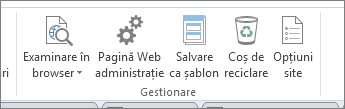
Capacitatea de a salva o soluție ca șablon este o caracteristică puternice de SharePoint. Șablonul este salvat ca un pachet de soluții (un fișier .wsp) care conține întregul conținut al site-ul dvs., inclusiv surse de date și structura, vizualizări și formulare, fluxuri de lucru și părțile web web.
și șabloanele sunt granulare. Este posibil să lucrați într-o anumită porțiune a site-ului, cum ar fi o listă, o vizualizare sau un flux de lucru. Aveți posibilitatea să salvați aceste componente individuale ca șabloane, ceea ce vă oferă o modalitate cu totul nouă de a colabora în dezvoltarea de soluții.
Încheierea ciclului soluției de afaceri în SharePoint
Așa cum vă petrece mai mult timp în SharePoint Designer 2013, repede seama că puteți face mult Particularizarea site-ului mai mult de bază. Puteți crea soluții de afaceri real care conține conexiuni de date, interfețele utilizator date îmbogățite, fluxuri de lucru particularizate și completați branding de site-ul. Pot fi generate toate pe SharePoint, și să urmați o aplicație ciclul de dezvoltare al care se termină cu o soluție dislocabile.










